XP连WIN7打印机操作流程
xp连接win7打印机“提供的凭证不足”处理办法

xp连接win7打印机“提供
的凭证不足”处理办法
第一步:首先保证win7开启了打印机共享。
win7共享比较简单,“在网络与共享中心”开启共享设置就可以了。
这些就略过了。
我们重点是XP系统怎么连接共享。
第二步:共享,设置好后(前提在WIN7电脑上要启用GUEST账户),在XP系统电脑上访问win7打印机,连接打印机时提示“
提供的凭证不足,无法访问这台打印机,你想指定新的凭证吗?
”。
这时候不要直接连接。
1.我们记住共享打印机那台电脑的计算机名,或者IP地址。
注:最好是计算机名,
因为IP地址如果是动态的,下次重新启动电脑又出现无法连接。
2.在XP系统电脑上,打开“打印机和传真”-->添加打印机-->本地打印机(取消
自动检测)-->使用以下端口(默认就行)-->安装打印机驱动(XP系统下的驱动)--->完成
第三步:打开新添加的打印机属性-->端口-->创建新端口-->选中Local Port-->新端口。
新端口名为:共享打印机名(\\计算机名\共享打印机名)。
然后,将打印机的端口配置为刚才新建的端口。
这样XP就能连上WIN7共享的打印机了
END。
32位xp添加64位win7共享的hp打印机

32位xp添加64位win7共享的hp打印机
新学期,办公室布局变了,为了精简设备,原本连着打印机的电脑搬走了。
在64位win7上连了hp的打印机。
但是,同事的32位xp无法安装驱动。
网上查了许多方法,折腾了好几天都无法实现。
理了一下思绪,有两条思路。
第一,先将打印机直连到32位xp电脑上,装32位驱动,再将打印机连到64位win7,从xp端第二次安装网络打印机。
但是,搬运打印机显然是笨办法。
于是采用了第二种思路:在安装驱动时另辟蹊径。
终于,通过一次次try,ok了。
方法记录与下,做个备忘。
1、64位win7端:安装好64位hp打印机驱动,并共享打印机。
2、32位xp端:安装32位的hp通用打印机驱动,到【添加打印机向导】时选择“连接到此计算机地打印机”,去掉“自动检测并安装即插即用打印机”前面的钩,“下一步”,“创建新端口,端口类型为Local Port”,在输入端口名中输入win7的ip和共享打印机名。
3、如果第2步安装时出错,忽略不管,让驱动空装一次,等待完成。
重新按第2步操作一遍。
4、如果第3步“创建新端口,端口类型为Local Port”,在输入端口名中输入win7的ip和共享打印机名时出错,点“上一步”,将“创建新端口,端口类型为Local Port”改选为“使用以下端口”,点下拉选项,便可找到64位win7共享的打印机了。
WinXP系统共享Win7系统共享的打印机

我办公室的打印机原来安装在WinXP机子上,我的机子也是WinXP的,共享打印机没问题。
最近共享打印机的机器安装了Win7系统,我再想共享打印机,怎么设置都不行了。
经上网查阅大量资料,尝试了多种设置,最终我解决了WinXP系统共享Win7系统共享的打印机。
下面我把我操作步骤介绍如下:一、在Win7系统中操作。
1、共享打印机,起一个共享名称。
例如:我办公室打印机共享名为zhaosheng。
2、如果安装时出现错误代码,则是由于未开启“windows firewall”服务。
3、开启”guest”用户。
右击“计算机”,“管理”,“用户和组”。
4、通过单击“开始”按钮,再依次单击“控制面板”、“网络和Internet”,然后单击“网络和共享中心”,打开“网络和共享中心”。
单击“打印机共享”旁边的箭头按钮以展开该部分,单击“启用打印机共享”,然后单击“应用”。
此时打印机已在网络中共享。
如果系统提示您输入管理员密码或进行确认,请键入密码或提供确认。
如果您使用的是连接到工作组的计算机,请点击“密码保护的共享”旁边的箭头按钮以展开该部分,然后查看密码保护的共享已启用还是已关闭。
如果已启用,则只有具有该计算机用户帐户和密码的用户才能访问您的打印机。
如果希望网络上的任何人都能访问您共享的打印机,则关闭此选项。
若要更改此设置,请选择您需要的选项,然后单击“应用”。
5、开启的服务右键点击我的电脑或计算机—管理----服务和应用程序,打开服务或者用WIN+R打开运行---输入services.msc回车,打开服务设置将以下服务的[启动类型]选为[自动],并确保[服务状态]为[已启动]ServerWorkstationComputer BrowserDHCP ClientRemote Procedure CallRemote Procedure Call (RPC) LocatorDNS ClientFunction Discovery Resource PublicationUPnP Device HostSSDP DiscoveryTIP/IP NetBIOSHelper //这个在xp系统没有开启,win7共享需要开启6、Win7系统进入睡眠状态,共享打印机也不能使用。
windowXP怎么连接Win7共享的打印机

windowXP怎么连接Win7共享的打印机
存在win7和windowXP共存的网络,且连接打印机的主机为Win7系统,那么windowXP如何连接Win7共享的打印机呢?下面店铺告诉你!
windowXP连接Win7共享的打印机的方法
给win7主机开启Guest账户。
具体方法:我的电脑右键--管理--本地账户和组--guest账户--去掉账户已禁用前的勾。
查看Win7系统高级共享是否开启网络发现及文件和打印机共享。
如果发现没有打开网络和打印共享,那么及时开打。
运行里输入gpdeit.msc,打开组策略—计算机配置--windows设置—本地策略用户权利指派—拒绝从网络访问这台计算机—如有Guest删除即可。
在客户端windowXP电脑上—运行—输入安装打印机的电脑的IP 如:\192.168.0.7--即可发现共享的打印机--双击--连接并安装驱动即可。
END。
XP系统和WIN7系统打印共享设置更简单
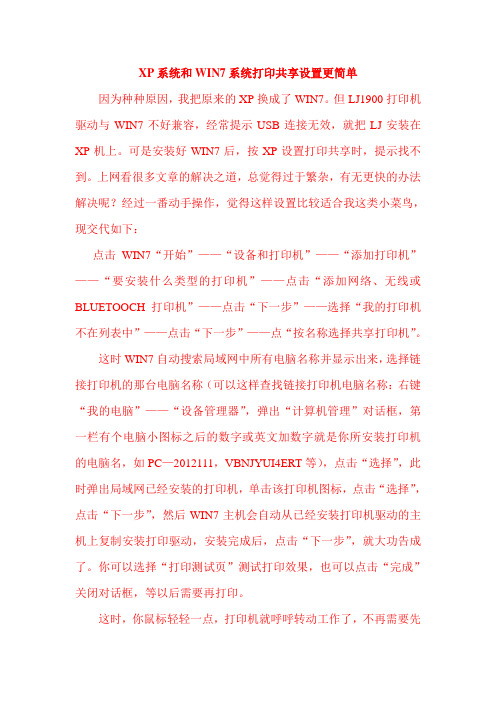
XP系统和WIN7系统打印共享设置更简单
因为种种原因,我把原来的XP换成了WIN7。
但LJ1900打印机驱动与WIN7不好兼容,经常提示USB连接无效,就把LJ安装在XP机上。
可是安装好WIN7后,按XP设置打印共享时,提示找不到。
上网看很多文章的解决之道,总觉得过于繁杂,有无更快的办法解决呢?经过一番动手操作,觉得这样设置比较适合我这类小菜鸟,现交代如下:
点击WIN7“开始”——“设备和打印机”——“添加打印机”——“要安装什么类型的打印机”——点击“添加网络、无线或BLUETOOCH打印机”——点击“下一步”——选择“我的打印机不在列表中”——点击“下一步”——点“按名称选择共享打印机”。
这时WIN7自动搜索局域网中所有电脑名称并显示出来,选择链接打印机的那台电脑名称(可以这样查找链接打印机电脑名称:右键“我的电脑”——“设备管理器”,弹出“计算机管理”对话框,第一栏有个电脑小图标之后的数字或英文加数字就是你所安装打印机的电脑名,如PC—2012111,VBNJYUI4ERT等),点击“选择”,此时弹出局域网已经安装的打印机,单击该打印机图标,点击“选择”,点击“下一步”,然后WIN7主机会自动从已经安装打印机驱动的主机上复制安装打印驱动,安装完成后,点击“下一步”,就大功告成了。
你可以选择“打印测试页”测试打印效果,也可以点击“完成”关闭对话框,等以后需要再打印。
这时,你鼠标轻轻一点,打印机就呼呼转动工作了,不再需要先
把文件拷入U盘,又到安装打印机的主机上操作才打印的辛劳了。
还是兼容问题,打印机反应比XP系统慢些。
Win7 WindowsXP share printer
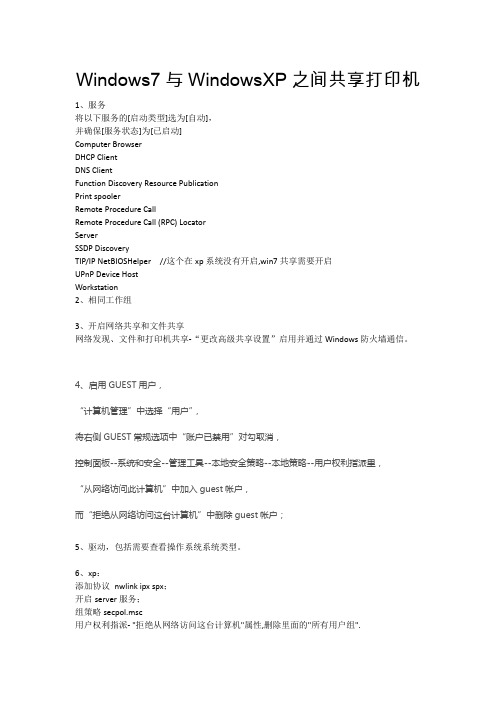
Windows7与WindowsXP之间共享打印机1、服务将以下服务的[启动类型]选为[自动],并确保[服务状态]为[已启动]Computer BrowserDHCP ClientDNS ClientFunction Discovery Resource PublicationPrintspoolerRemote Procedure CallRemote Procedure Call (RPC) LocatorServerSSDP DiscoveryTIP/IP NetBIOSHelper //这个在xp系统没有开启,win7共享需要开启UPnP Device HostWorkstation2、相同工作组3、开启网络共享和文件共享网络发现、文件和打印机共享-“更改高级共享设置”启用并通过Windows防火墙通信。
4、启用GUEST用户,“计算机管理”中选择“用户”,将右侧GUEST常规选项中“账户已禁用”对勾取消,控制面板--系统和安全--管理工具--本地安全策略--本地策略--用户权利指派里,“从网络访问此计算机”中加入guest帐户,而“拒绝从网络访问这台计算机”中删除guest帐户;5、驱动,包括需要查看操作系统系统类型。
6、xp:添加协议nwlinkipxspx;开启server服务;组策略secpol.msc用户权利指派- "拒绝从网络访问这台计算机"属性,删除里面的"所有用户组".安全选项:网络访问:不允许SAM 帐户的匿名枚举, 属性给"停用".网络访问: 不允许SAM 帐户和共享的匿名枚举,属性给"停用".网络访问: 本地帐户的共享和安全模型,属性改为"经典- 本地用户以自己的身份验证".启用guest账户并重新启动计算机。
补充:1、开始—控制面板---系统和安全(类别视图下)管理工具—打印管理2、依次点开打印机服务器---本机名—驱动程序,在右侧找到Xerox驱动,右键卸载3、卸载完成后,在空白处右键点击“添加驱动程序”,按提示进行下一步4、点击“从磁盘安装”,导入该打印机的WIN7驱动,完成并退出。
xp系统和win7系统怎么共享打印机
在工作的时候,xp系统用户和win7系统用户可以通过共享打印机来使用同一台打印机,可以多人共享一个打印机,这样就大大减少了耗材的成本,不用每人一台打印机。
那么如何才能做到不同系统的电脑共享打印机呢?首先我们得知道打印机共享设置的前提必须要确保局域网是否畅通,确认与共享打印机相连的处于开机状态,是否已经安装过打印机驱动程序,能否正常打印。
所以现在小编就教大家如何做到xp系统和win7系统共享打印机。
具体方法如下:xp主机端设置1、点击开始菜单,点击打印机和传真2、在打开的界面中鼠标右键点击你要共享的打印机,在菜单中点击共享3、在打开的打印机属性界面中,点击共享,点击下部的箭头所指的位置4.在弹出的窗口中点击只启用打印机共享5、在新界面中点击共享这台打印机,点击确定6、返回到桌面,右击我的电脑,在弹出的菜单中点击属性7、在打开的界面中点击计算机名,将这台电脑的计算机名称记下来,后续设置win7需用到8、如果你的网络是固定ip的,用ip共享,鼠标右击桌面的网上邻居,在菜单中点击属性9、右击本地连接,在弹出的菜单中点击状态10、将本机的ip地址记录下来win7端共享设置1、鼠标左键点击开始菜单,在下方的框中输入\\刚才记下的的ip地址或者是\\刚才记下的计算机名称,按回车键2、在打开的界面中会看到刚才共享的打印机,右键点击打印机,在弹出的菜单中点击连接3、会提示找不到驱动,点击确定4、在打开的界面中点击浏览5、找到提前下载好的驱动,点击打开。
(32位的系统要下32位的驱动,64位的系统下64位的驱动)注:一定要解压开来6、在打开的界面中点击确定7、打开设备和打印机看看,是不是已经装上了关于xp系统怎么如何连接win7系统共享打印机的全部内容就分享到这里了,希望可以帮助到大家。
WIN7与XP共享打印机
首先你的机子需联入局域网:win7系统的开始菜单中或在“控制面板”中点开“设备和打印机”功能键,点开后点击“添加打印机”后,就可按屏幕提示操作添加还是搜寻已有的网络共享打印机了,win7系统中安装和添加打印机自己感觉比winXP系统还要快捷和方便,只是看你共享的打印机在win7系统有没有兼容的驱动了,如果win7系统中没有你现在共享的打印机驱动,是添加不上的,这点需要注意!在XP系统里安装和连接网络共享打印机,在“控制面板”中点开“添加打印机”,然后按屏幕提示进行相关操作即可,驱动一般XP系统都会自带,如果没有,百度后下载安装驱动即可。
如果打印机与你的计算机直接连接,对于局域网来说,你的这台计算机相当于打印机的服务器了,只需将打印机设置为共享,由局域网中其他工作组的计算机来寻找连接就可以了如何设置WIN7与XP共享打印机,为什么我的WIN7找不到网络打印机如何解决XP/Win7文件不能互访,而不是一个“唯一确定的解决办法”。
很多时候,一个看上去无关的系统默认设置,很可能就会造成系统之间无法正常访问,因此,谁都无法凭空造出一个完美解决方案。
对于这个的问题,一直认为没有唯一确定的解决方法,也就是说,在遇到具体的情况时才能找到具体的解决办法。
但实际上,我们也可以总结出一个大概的解决思路,然后在根据大概的思路,具体问题具体对待。
在Winodws XP和Windows7之间出现文件共享或互访的障碍时(包括局域网内互访和双机互联的情况),我们可以从以下几个方面入手。
1.防火墙是否关闭如果在Windows7和Windows XP之间无法看到对方,首先请坚持二者的防火墙是否关闭。
关闭Windows7防火墙在关闭Windows7和Windows XP的系统防火墙后,你要注意是否安装了第三方防火墙。
如果已安装,请关闭。
XP系统的电脑无法访问Windows7的共享文件夹,有些虽然能看到Windows7下的共享目录,但是一旦进入目录,就会提示没有访问权限。
在winxp及win7下进行打印机共享设置(也适用于winxp和win7两种不同系统的设置)
在winxp及win7下进行打印机共享设置(也适用于winxp和win7两种不同系统的混合设置)一、在winxp系统下共享打印机操作:(图解略,根据我叙述的步骤很简单的)先在打印机所在主机上将打印机共享,通过“设置家庭或办公型网络”根据提示操作,设立工作组等,重启电脑生效。
然后在需要共享打印机的电脑上设置,也是通过“设置家庭或办公型网络”根据提示操作,设立工作组等,将打印机和目标电脑设置在一个工作组内,重启后,通过添加打印机向导添加打印机,搜索网络打印机,选择搜索到的打印机机,系统自动安装驱动后成功安装。
很简单二、在win7系统中共享打印机操作(详细图解)在Win7下如何实现同个局域网内共享打印机。
经过测试,Win7之间和Win7与XP之间均可正常连接。
前四步是设置目标打印机所在的电脑后几步是设置所要共享打印机的电脑第一步:取消禁用Guest用户1. 点击【开始】按钮,在【计算机】上右键,选择【管理】,如下图所示:2. 在弹出的【计算机管理】窗口中找到【Guest】用户,如下图所示:3. 双击【Guest】,打开【Guest属性】窗口,确保【账户已禁用】选项没有被勾选(如下图)。
第二步:共享目标打印机1. 点击【开始】按钮,选择【设备和打印机】,如下图:2. 在弹出的窗口中找到想共享的打印机(前提是打印机已正确连接,驱动已正确安装),在该打印机上右键,选择【打印机属性】,如下图:3. 切换到【共享】选项卡,勾选【共享这台打印机】,并且设置一个共享名(请记住该共享名,后面的设置可能会用到),如下图:第三步:进行高级共享设置1. 在系统托盘的网络连接图标上右键,选择【打开网络和共享中心】,如下图:2. 记住所处的网络类型(笔者的是工作网络),接着在弹出中窗口中单击【选择家庭组和共享选项】,如下图:3. 接着单击【更改高级共享设置】,如下图:4. 如果是家庭或工作网络,【更改高级共享设置】的具体设置可参考下图,其中的关键选项已经用红圈标示,设置完成后不要忘记保存修改。
Win7之间和Win7与XP之间局域网打印机共享设置(详细图文流程)
Win7之间和Win7与XP之间局域网打印机共享设置(详细图文流程)本文将向读者说明在Win7下如何实现同个局域网内共享打印机。
经过测试,Win7之间和Win7与XP之间均可正常连接。
第一步:取消禁用Guest用户1. 点击【开始】按钮,在【计算机】上右键,选择【管理】,如下图所示:2. 在弹出的【计算机管理】窗口中找到【Guest】用户,如下图所示:3. 双击【Guest】,打开【Guest属性】窗口,确保【账户已禁用】选项没有被勾选(如下图)。
第二步:共享目标打印机1. 点击【开始】按钮,选择【设备和打印机】,如下图:2. 在弹出的窗口中找到想共享的打印机(前提是打印机已正确连接,驱动已正确安装),在该打印机上右键,选择【打印机属性】,如下图:3. 切换到【共享】选项卡,勾选【共享这台打印机】,并且设置一个共享名(请记住该共享名,后面的设置可能会用到),如下图:第三步:进行高级共享设置1. 在系统托盘的网络连接图标上右键,选择【打开网络和共享中心】,如下图:2. 记住所处的网络类型(笔者的是工作网络),接着在弹出中窗口中单击【选择家庭组和共享选项】,如下图:3. 接着单击【更改高级共享设置】,如下图:4. 如果是家庭或工作网络,【更改高级共享设置】的具体设置可参考下图,其中的关键选项已经用红圈标示,设置完成后不要忘记保存修改。
注意:如果是公共网络,具体设置和上面的情况类似,但相应地应该设置【公共】下面的选项,而不是【家庭或工作】下面的,如下图:第四步:设置工作组在添加目标打印机之前,首先要确定局域网内的计算机是否都处于一个工作组,具体过程如下:1. 点击【开始】按钮,在【计算机】上右键,选择【属性】,如下图:2. 在弹出的窗口中找到工作组,如果计算机的工作组设置不一致,请点击【更改设置】;如果一致可以直接退出,跳到第五步。
注意:请记住【计算机名】,后面的设置会用到。
3. 如果处于不同的工作组,可以在此窗口中进行设置:注意:此设置要在重启后才能生效,所以在设置完成后不要忘记重启一下计算机,使设置生效。
- 1、下载文档前请自行甄别文档内容的完整性,平台不提供额外的编辑、内容补充、找答案等附加服务。
- 2、"仅部分预览"的文档,不可在线预览部分如存在完整性等问题,可反馈申请退款(可完整预览的文档不适用该条件!)。
- 3、如文档侵犯您的权益,请联系客服反馈,我们会尽快为您处理(人工客服工作时间:9:00-18:30)。
XP系统电脑连接WIN7系统电脑上的打印机方法
1.首先在你的XP电脑上安装相应打印机的驱动程序(32位)
2.查询已连打印机的WIN7电脑局域网IP
方法:在WIN7电脑端依次点开始-所有程序-附件-命令提示符-输入ipconfig-回车即可查询
3.在同一局域网下的XP电脑端连接此IP
方法:在XP电脑上依次点开始-运行-输入WIN7 IP,如下图,注意要加\\
点击确定后输入WIN7系统的用户名和密码按回车,如果连接成功则会弹出WIN7电脑已连设备的窗口,若不成功请确认WIN7电脑是否开机,输入的IP是否正确。
4.在XP电脑上依次点-开始-
5.
6.
7.
8.端口名后缀随意填
9.(找到1中提到的驱动程序的
安装位置)
10.浏览到上述的安装位置找到INF文件
12.
13.
14.
15.下一步直到最后完成即可。
随便打开一个文件选择此打印机打印测试是否成功
16.。
